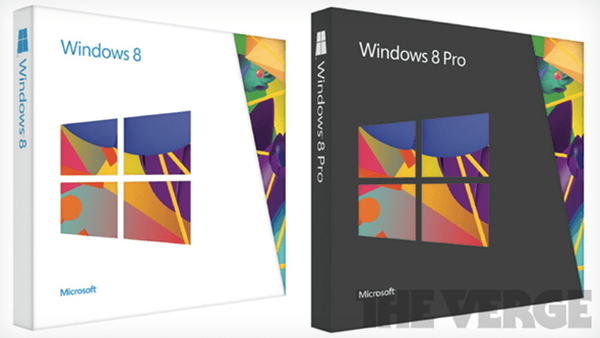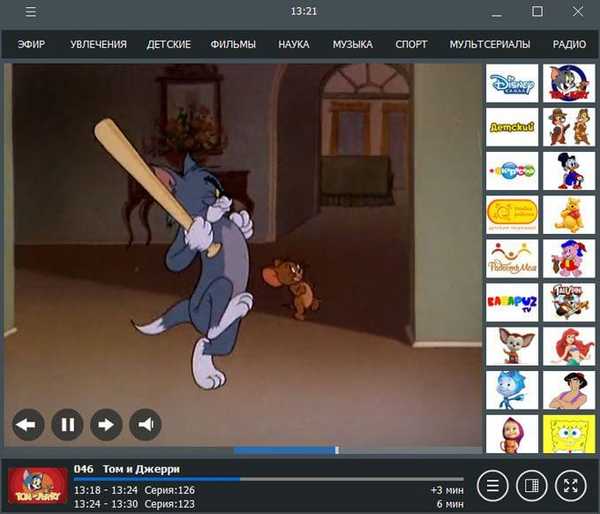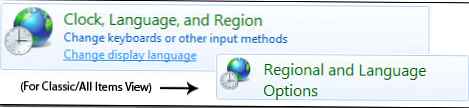Rusify programi bi morali biti njihovi razvijalci. Ustvarjalci programske opreme v nišah z veliko konkurenco dobro razumejo programsko opremo, namenjeno množičnemu potrošniku. Priljubljene vrste programov za Windows so brskalniki, predstavnostni predvajalniki, gledalci različnih vsebin, čistila in orodja za optimizacijo sistemov, datoteke za nalaganje datotek itd. - se praviloma dobavljajo z večjezičnim vmesnikom, zlasti s podporo za ruski jezik. S tovrstnimi programi, ki niso prilagojeni rusko govorečemu segmentu občinstva, ne bo nihče slovesno stal, saj bodo na dva načina našli zamenjavo. Redki ozkoosebni programi, ki morda nimajo analogne podpore ruskemu jeziku, ali pa jih imajo na primer v plačljivi različici, so druga stvar. Kaj, če potreben program podpira, na primer, samo angleški jezik in njegovo znanje pušča veliko želenega? Spodaj bomo obravnavali več načinov rusifikacije programov brez podpore za rusko jezikovni vmesnik.
1. Poiščite krekerje po internetu
Najlažji način rusifikacije programa, ki ne podpira ruskega jezika, je, da v internetu poišče njegovo razpoko. Toda ta metoda je seveda omejena z verjetnostjo obstoja razpoke za želeni program in v njegovi specifični različici. Druga pomanjkljivost te metode je kakovost prevoda. Treba je razumeti, da rusifikacijo programov, katerih razvijalci niso zagotovili podpore ruskemu jeziku, izvajajo entuzijasti brezplačno ali pa distributerji piratske programske opreme. Niti prvega niti drugega običajno ne skrbi kakovost prevoda. Da, in ne vedno tovrstne obrtniške mojstrovine spremljajo razumljiva navodila, ki neposredno opisujejo proces rusifikacije. Tretja pomanjkljivost iskanja krekerjev je možnost varanja ali deljenja virusa. Zavajalci, ki dobavljajo navidezne datoteke v smislu plačanih prenosov ali distributerjev zlonamerne programske opreme, ne bodo več pričakovali, da bodo obiskali svoje spletne vire za priljubljene iskalne poizvedbe. Boj spletnih iskalnikov s kakovostnimi spletnimi viri jim je pustil ozke kanale za zaslužek. Redke nizkofrekvenčne iskalne poizvedbe, kot je "crack crack za tak in tak program", je njihova usoda, vse, na kar lahko računajo v konkurenci z uradnimi viri programske opreme, priljubljenimi torrent sledilci in programskimi portali, visokokakovostnimi spletnimi mesti in spletnimi dnevniki. Te točke je treba upoštevati: v nobenem primeru ne morete pošiljati plačanega SMS-a za možnost prenosa crack-a, vse datoteke, naložene iz neznanih virov, pa morate preveriti protivirusno.
2. Profesionalna orodja za lokalizacijo programske opreme
Profesionalna orodja za lokalizacijo programske opreme, kot so SDL Passolo, Sisulizer, Radialix, Multilizer, niso poceni. Na primer, sta osnovni izdaji programov Multilizer in Sisulizer stali 299 EUR oziroma 399 EUR. Toda žal, ko smo plačali to ceno, ne bomo hitro in enostavno rešili težave. Takšni programi zahtevajo čas in trud, da se naučite delati z njimi. Poleg tega morate v primeru rusifikacije programov posamezne besede in stavke še vedno ročno prevesti zaradi nepopolnosti samodejnega prevajanja. Ti programi niso zasnovani za povprečnega človeka in primere za enkratno uporabo. Glavna publika profesionalnih orodij za prevajanje programov v druge jezike so ustvarjalci in serviserji programske opreme, ljudje, ki svoje orodje in spretnosti potrebujejo dolgoročno.
Brezplačno rusificirajte programski vmesnik z orodji, namenjenimi urejanju virov izvršljivih datotek, kot je na primer pripomoček Resource Hacker. Z njegovo pomočjo lahko popravite elemente menijev in pogovorna okna programa z ročnim prevajanjem besedila v ruščino. Ker Resurni heker ne deluje z vsemi programskimi viri, postopek rusifikacije v vsakem primeru ne bo uspešen.
3. Prepoznavanje in prevajanje besedila z zaslona s pomočjo QTranslate
Najboljši način za udobno uživanje v posameznih namiznih programih in aplikacijah iz trgovine Windows, ki ne podpirajo ruskega jezika, je uporaba zaslonskih prevajalcev, posebne programske opreme, ki lahko prepozna besedilo z zaslona in ga prevede. Takšni programi so namenjeni prevajanju napisov na slikah in besedilu na zaslonu monitorja, zlasti v odprtih oknih aplikacij. Eden takšnih programov QTranslate je funkcionalni večjezični prevajalec, ki deluje v povezavi z znanimi storitvami spletnega prevajanja Google Translate, Bing Translator, Promt itd. QTranslate lahko brezplačno prenesete na: https://quest-app.appspot.com
Program ponuja možnost prevajanja besedila v enem samem postopku s svojim prepoznavanjem z računalniškega zaslona, vendar brez določenih dejanj ta funkcija ne bo na voljo. Dejstvo je, da podporo funkciji prepoznavanja besedila v programu QTranslate ponuja brezplačna programska oprema OCR API iz spletne storitve OCR.Space. In za uporabo funkcij spletne storitve v odjemalskih programih so njeni ustvarjalci postavili pogoj, da uporabniki registrirajo brezplačen ključ OCR API. Kako do nje in kaj z njo?
Po namestitvi QTranslate sledimo razdelku "Nastavitve".
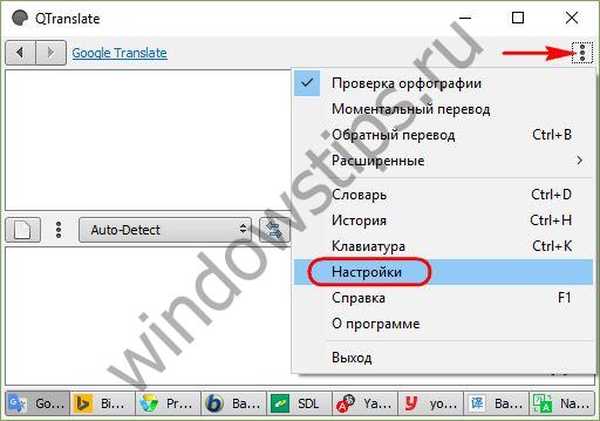
Premaknemo se na zavihek "Napredno" in kliknemo spodnjo povezavo, da registriramo tipko API OCR.

V privzetem brskalniku se odpre registracijski obrazec za ta ključ. Izpolnite ustrezna polja (navedite e-pošto, ime, priimek) in kliknite na gumb "Naročite se na seznam".
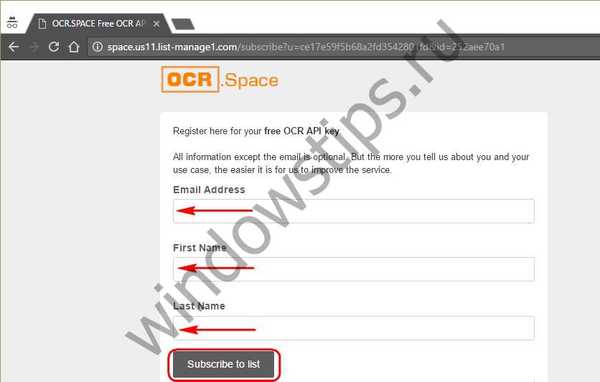 3
3Nato gremo do pošte, odpremo pismo spletne storitve OCR.Space in kliknemo na povezavo, ki potrjuje registracijo iz tega nabiralnika..
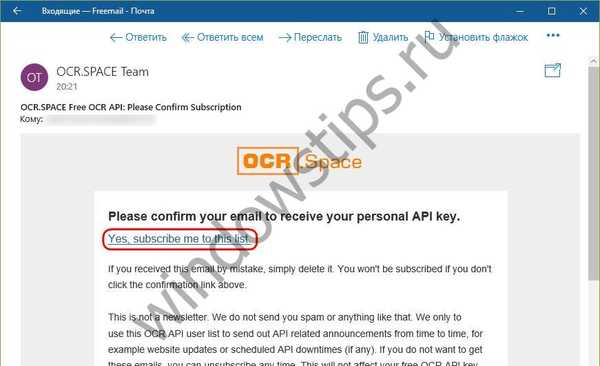 4
4Brezplačni ključ OCR API bo v naslednjem e-poštnem sporočilu spletne storitve. Kopirajte.
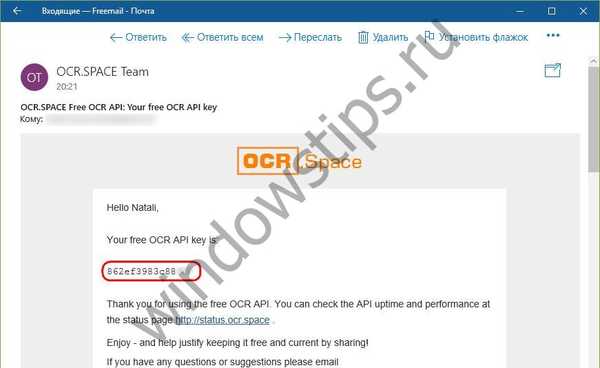 5
5Vrnemo se v okno z naprednimi nastavitvami QTranslate, kjer smo začeli pot, in kopirano kodo prilepite v polje "OCR API ključ". Kliknite »Uporabi«.

Kako uporabljati funkcijo prevajalnika zaslona? Dostop do te funkcije se izvaja v kontekstnem meniju na ikoni QTranslate v sistemski vrstici. Kliknite "Prepoznavanje besedila".
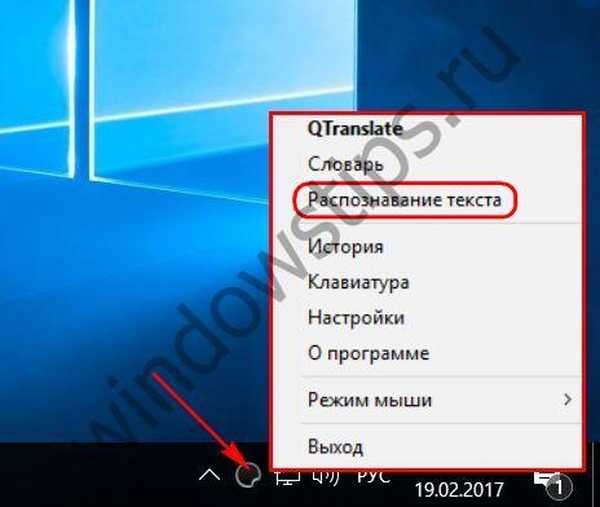
Nato bo program začel delovati kot zaslon zaslona: na zaslonu se bo pojavilo orodje za določitev območja zaslona in nato ustvaril posnetek tega območja. Po izbiri območja zaslona se v bližini prikaže blok gumbov, vključno s prevodom prepoznanega besedila.
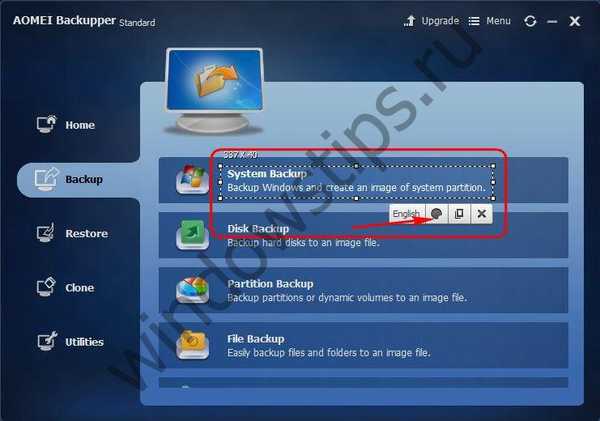 8
8Prepoznano in prevedeno besedilo bo prikazano v pojavnem oknu QTranslate. Kakovost samodejnega prevajanja načeloma pri uporabi katere koli spletne storitve pušča veliko želenega, običajno pa prevajalec Promt naloge opravi bolje kot drugi. Nanjo lahko preklopite na storitev Google Translate, ki je prednameščena v programu.
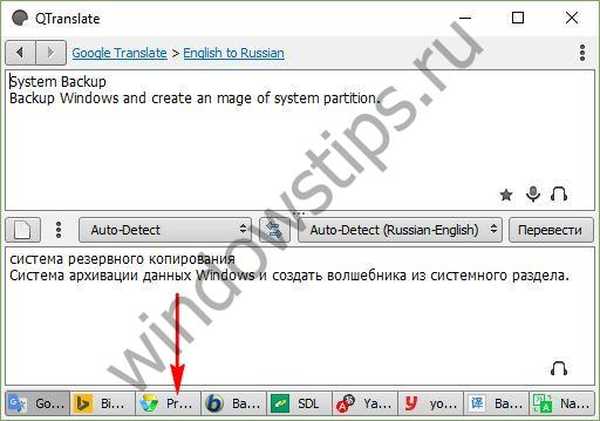
Kot smo omenili, je QTranslate večjezični prevajalec in po potrebi lahko vnaprej določeno angleščino za prepoznavanje spremenite v katero koli od drugih podprtih. To storite s pomočjo enega od gumbov bloka, ki se prikaže po določitvi območja prepoznavanja..
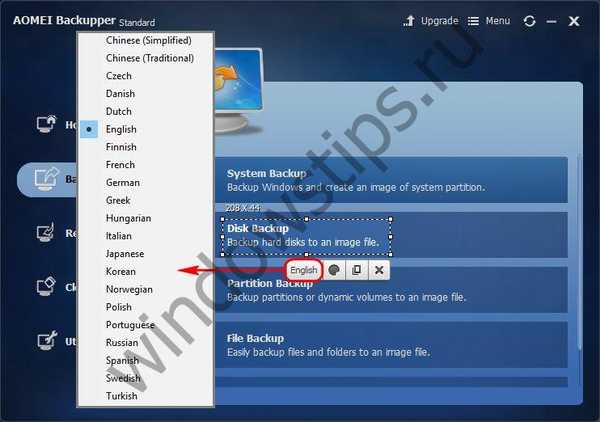 10
10Z aktivno uporabo funkcije prevajalnika zaslona v nastavitvah QTranslate lahko dodelite svoje vroče tipke za hiter začetek prepoznavanja besedila.

4. Temeljita rešitev problema
Kot vidite, idealen način za rusifikacijo programov - brezplačen, samodejen, preprost in priročen - ne obstaja. Če program, ki vam je všeč, nima analogne podpore za ruski jezik, če zanj v internetu ni bilo mogoče najti razpoke in se neradi zmešati s prevajalnikom zaslona, lahko težavo poskusite rešiti tako, da se obrnete na razvijalce z zahtevo, da izdelek razgradijo. Konec koncev mora tisti, ki ga je ustvaril, težavo rešiti. Ustvarjalci plačljive programske opreme bi morali biti najmanj zainteresirani, da svoj izdelek prilagodijo novemu prodajnemu trgu. Seveda to ni operativni način za rešitev težave, vendar je temeljit. Če se razvijalec programa odzove na zahtevo in doda podporo za ruski jezik, to ne bo enotna rešitev, ampak rešitev za množice.
Imejte lep dan!